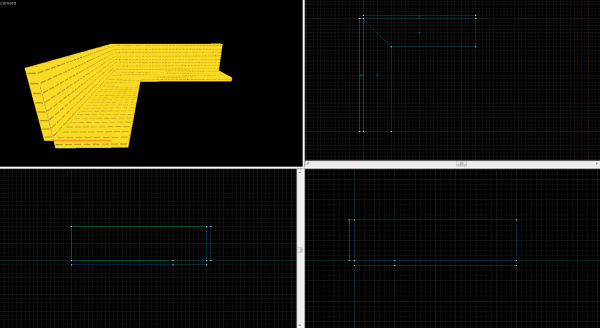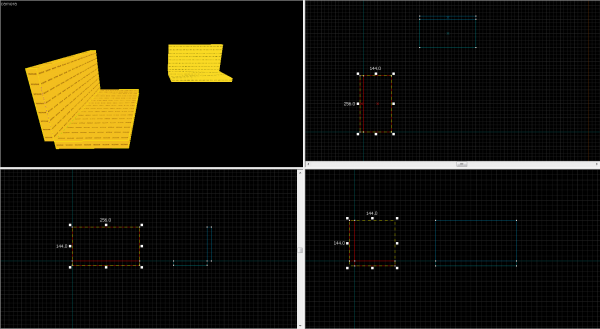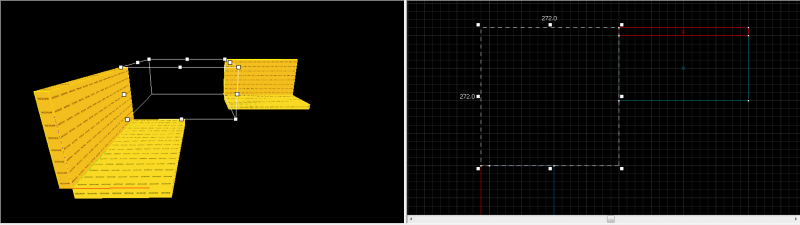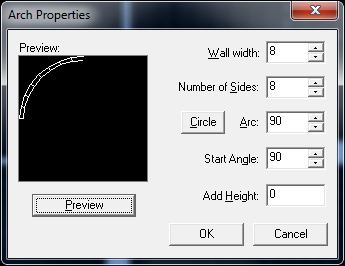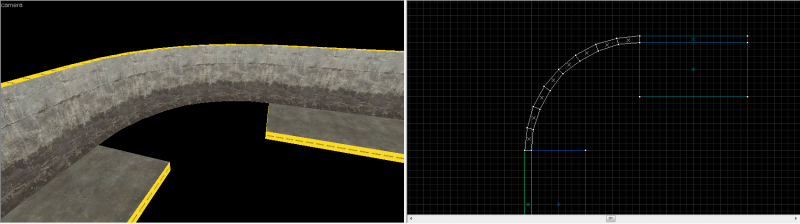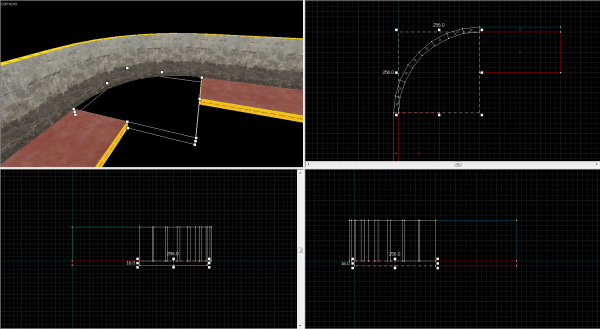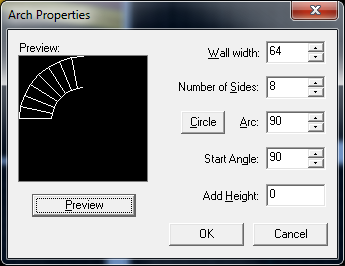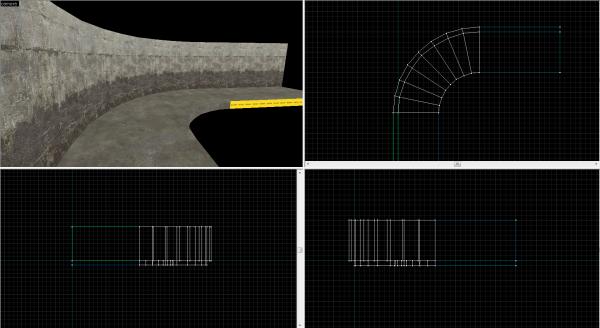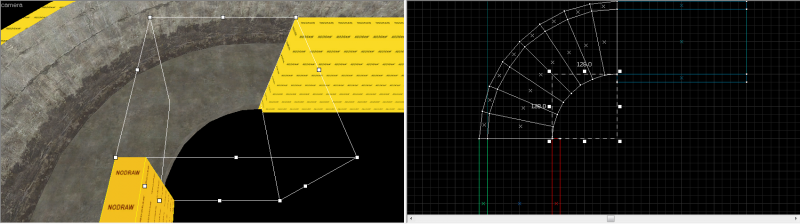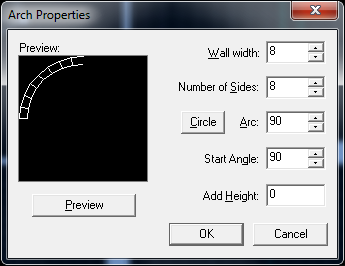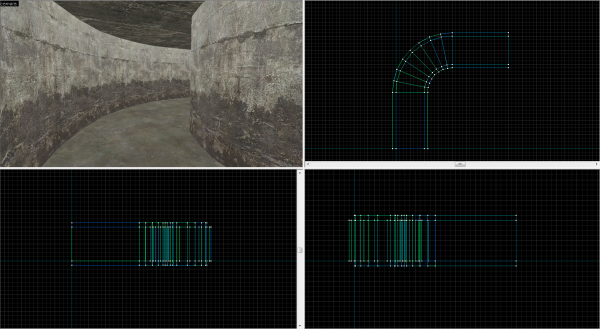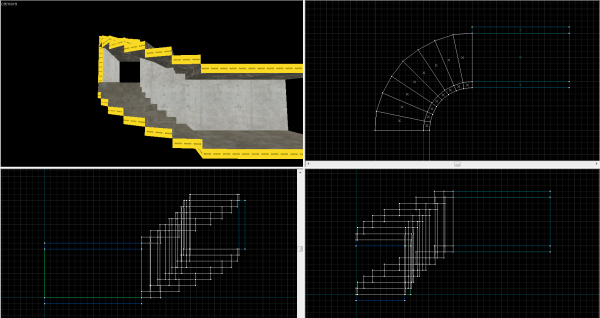Zh/Creating a Curved Hallway: Difference between revisions
< Zh
Jump to navigation
Jump to search
(Created page with "{{LanguageBar|Creating a Curved Hallway|title=弧形走廊制作教程}} __TOC__ Hammer编辑器的{{L|Hammer Arch Properties|弧形工具}}能创建平滑的空间过渡,打破"方块化"设计。本教程将演示弧形走廊的制作方法。 {{note|建议先熟悉{{L|Hammer Arch Properties}}页面再继续。}} :示例包含两组笔刷:两堵16单位厚、512单位长的墙面呈直角相交(交点已被{{L|Clipping|裁剪工具}}处理),地板长度相...") |
(→标准弧形) |
||
| Line 9: | Line 9: | ||
# 使用辅助线(X)将两面墙从中心点裁切,移除转角后得到256单位长的墙面。[[File:curvedhalls2.png|thumb|600px|center|裁切后的效果(144单位宽度含地板128+墙面16)]] | # 使用辅助线(X)将两面墙从中心点裁切,移除转角后得到256单位长的墙面。[[File:curvedhalls2.png|thumb|600px|center|裁切后的效果(144单位宽度含地板128+墙面16)]] | ||
# 按{{key|Shift|B}}或选择{{ | # 按{{key|Shift|B}}或选择{{L|Hammer_Block_Tool|Hammer笔刷工具}},在对象栏下拉菜单中选择"arch" | ||
# 选中墙面后,从一个外角拖动到对角[[File:curvedhalls3.png|thumb|800px|center|选择框应如此图所示]] | # 选中墙面后,从一个外角拖动到对角[[File:curvedhalls3.png|thumb|800px|center|选择框应如此图所示]] | ||
# 按{{key|Enter}}打开弧形属性窗口[[File:curvedhalls4.png|thumb|400px|center|按图示修改参数]] | # 按{{key|Enter}}打开弧形属性窗口[[File:curvedhalls4.png|thumb|400px|center|按图示修改参数]] | ||
Latest revision as of 05:29, 27 June 2025
Hammer编辑器的弧形工具能创建平滑的空间过渡,打破"方块化"设计。本教程将演示弧形走廊的制作方法。
- 示例包含两组笔刷:两堵16单位厚、512单位长的墙面呈直角相交(交点已被裁剪工具处理),地板长度相同且宽128单位。
标准弧形
- 使用辅助线(X)将两面墙从中心点裁切,移除转角后得到256单位长的墙面。
- 按⇧ Shift+B或选择Hammer笔刷工具,在对象栏下拉菜单中选择"arch"
- 选中墙面后,从一个外角拖动到对角
- 按↵ Enter打开弧形属性窗口
- 设置参数:
- Wall Width: 墙面宽度的一半(16单位墙填8) - Number of Sides: 数值越大越平滑但增加笔刷数量 - Arc: 90(90度转弯走廊) - Start Angle: 90(确定弧形起始角度) - 点击Preview预览效果
- 按↵ Enter生成墙面,拖动到目标位置
- 对地板重复操作(按⇧ Shift+S选择Selection tool
 工具)
工具) - 弧形属性设置:
- Wall Width: 地板宽度的一半(128单位地板填64)
- 生成地板并定位
- 制作内墙:按住⇧ Shift拖动复制墙面,参数设置:
- 生成天花板:按住⇧ Shift复制抬升地板
阶梯弧形
- 从标准弧形第一步开始,将右上墙面抬升128单位(Z轴)
- 反向选择从高墙外角拖到低墙外角
- 弧形属性设置:
- Wall Width: 8 - Add Height: -16(负值表示向下延伸)